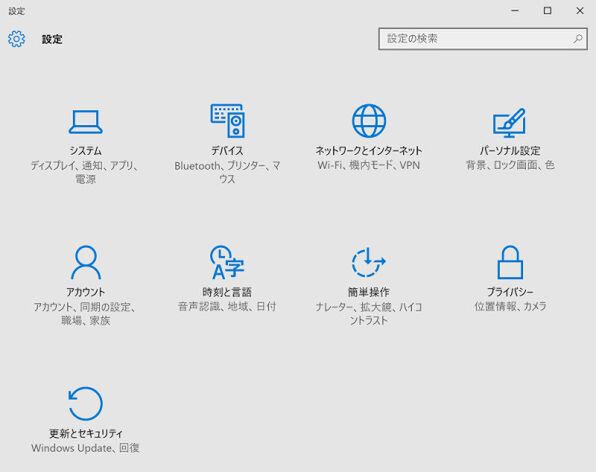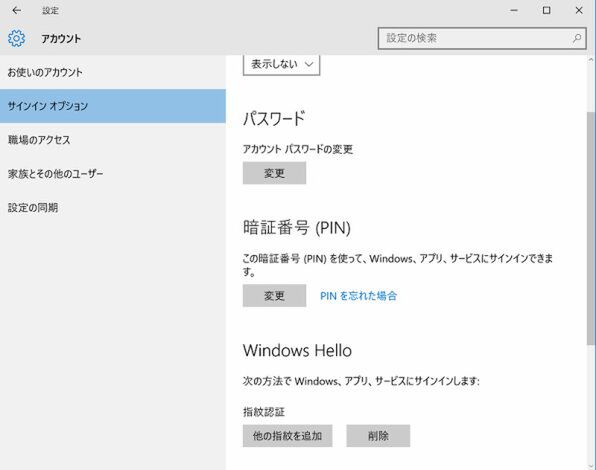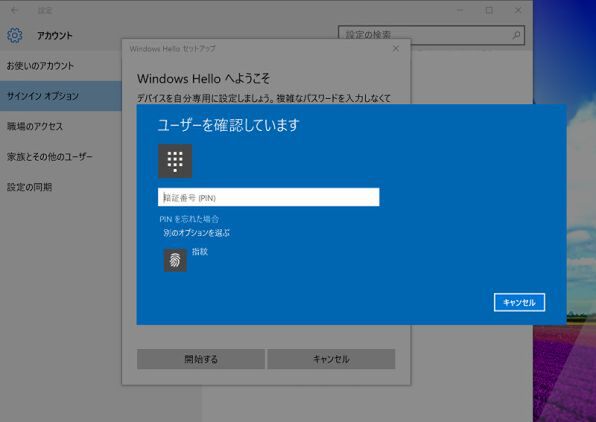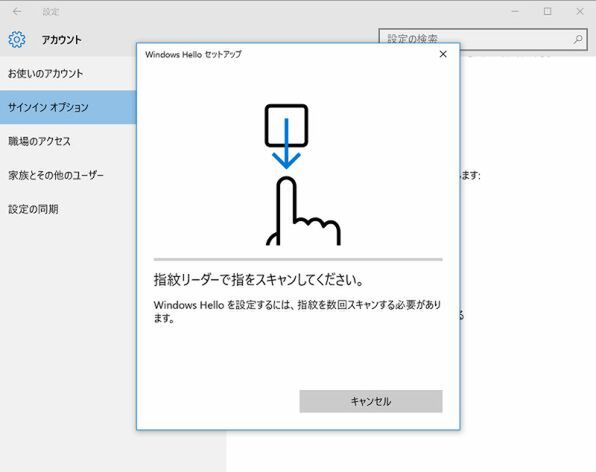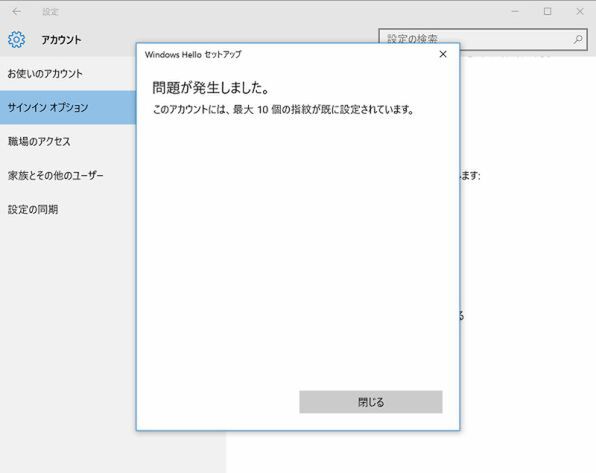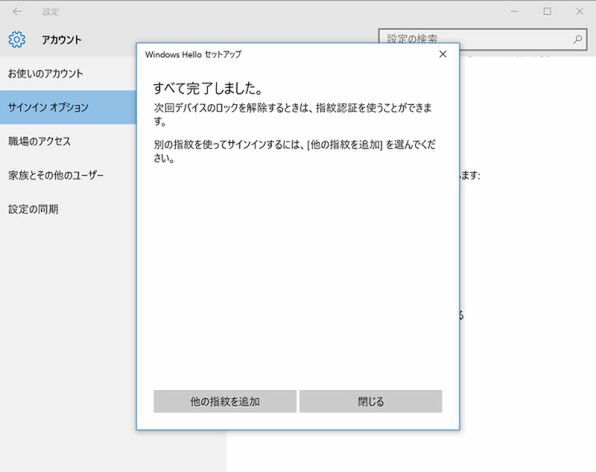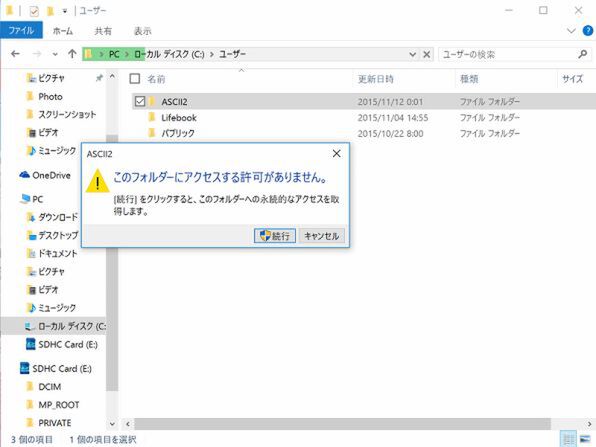指先を濡らす、マジックで塗りつぶす、やすりで削る
富士通のモバイルノートPC『LIFEBOOK SH90/W』の指紋認証センサーの限界を探る
2015年12月07日 16時00分更新
そもそもWindows Helloとは?
Windows HelloはWindows 10から搭載された生体認証システムのことで、現時点では指紋や顔、虹彩に対応している。いずれも対応したデバイスが必要になり、SH90/Wの場合は指紋認証センサーの搭載でWindows Helloに対応している。登録可能な指本数は10本。アカウントを切り替えた場合、その指でログインしないと該当するファイルにアクセスすることも概要を知ることもできないと、強固なものとなっている。外出先で使う仕事用のモバイルデバイスにとってセキュリティーは死活問題なのだが、ログインで手間がかかるからといってパスワード設定をしないという気持ちもわかる。しかし、SH90/Wなら指紋でサッとログインできるので、その手間を最小限にできる。登録までのステップも簡単なので、まずは流れを見てみよう。